일상 업무에서 PDF 파일이 자주 사용됩니다. 그 장점은 모두에게 분명합니다. 물론 자연스럽게 몇 가지 단점이 있습니다. 때로는 일부 관련 프로그램, 그림 및 기타 자료가 PDF 파일로 구성됩니다. . 따라서이 PDF 파일은 결국 커지고 커져서 일부 프로파일 컴퓨터가 고착 될 수 있습니다. 파일 내용이 너무 커서 전송 또는로드가 번거로운 일입니다. 이때 PDF 파일을 분할하고 여는 속도를 높이고 작업 효율성을 높여야합니다. 그렇다면 어떻게 PDF 페이지를 수평으로 분할합니까?
제품 사용을 시작하고sanpdf.com홈페이지. “지금 다운로드”버튼을 클릭하면 브라우저가SanPDF 데스크탑.
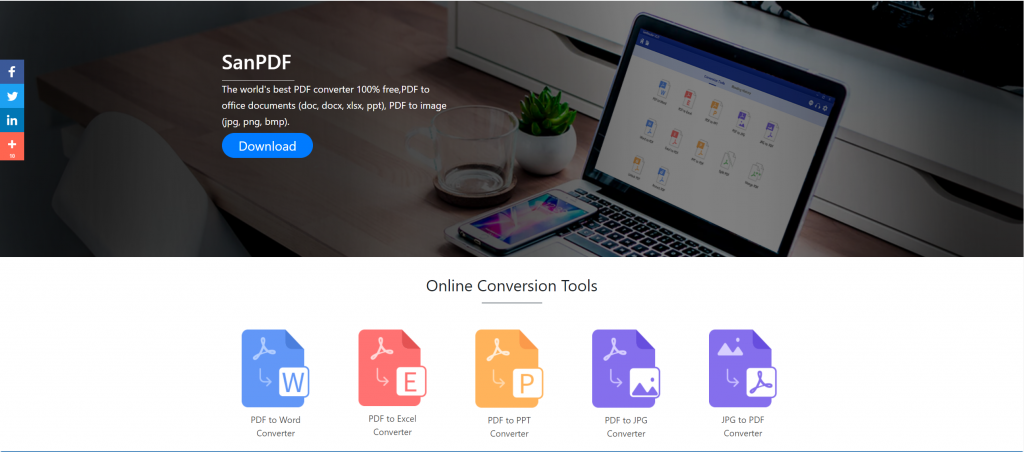
다운로드가 완료되면 다운로드 한 파일을 열고 SanPDF 클라이언트 설치를 시작하십시오. 원하는 설치 경로 또는 시작 메뉴 폴더를 만들지 여부를 선택할 수 있습니다. 선택한 후 설치를 클릭하여 설치를 시작하십시오. 설치가 완료되면SanPDF바탕 화면에 아이콘이 표시됩니다.
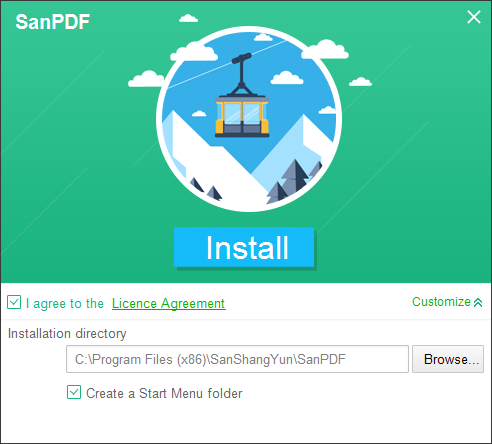
PS : 처음 두 단계를 완료 한 경우 귀여운 작은 손으로 마우스를 움직여 클라이언트를여십시오.
Sanpdf PC를 열고 PDF 기능을 분할해야하므로 이제 네 번째 “pdf 분할”기능 버튼의 네 번째 행을 클릭하십시오.
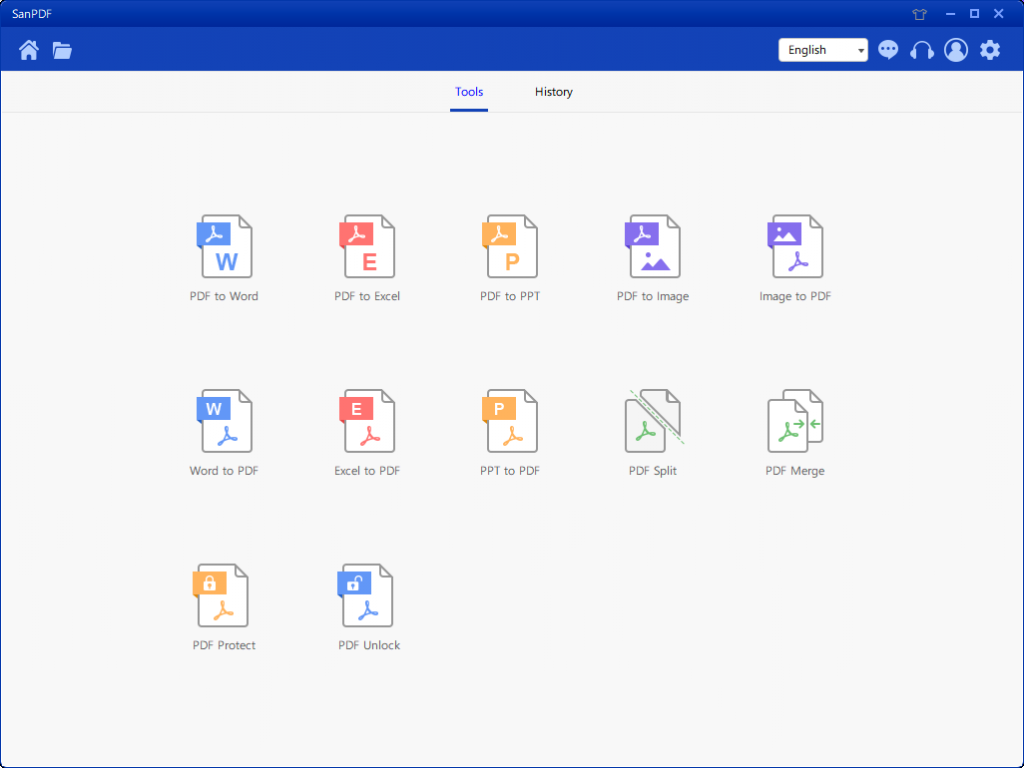
PDF 분할 기능 옵션을 연 후 이제이 인터페이스로 들어가고 있음을 알 수 있습니다.
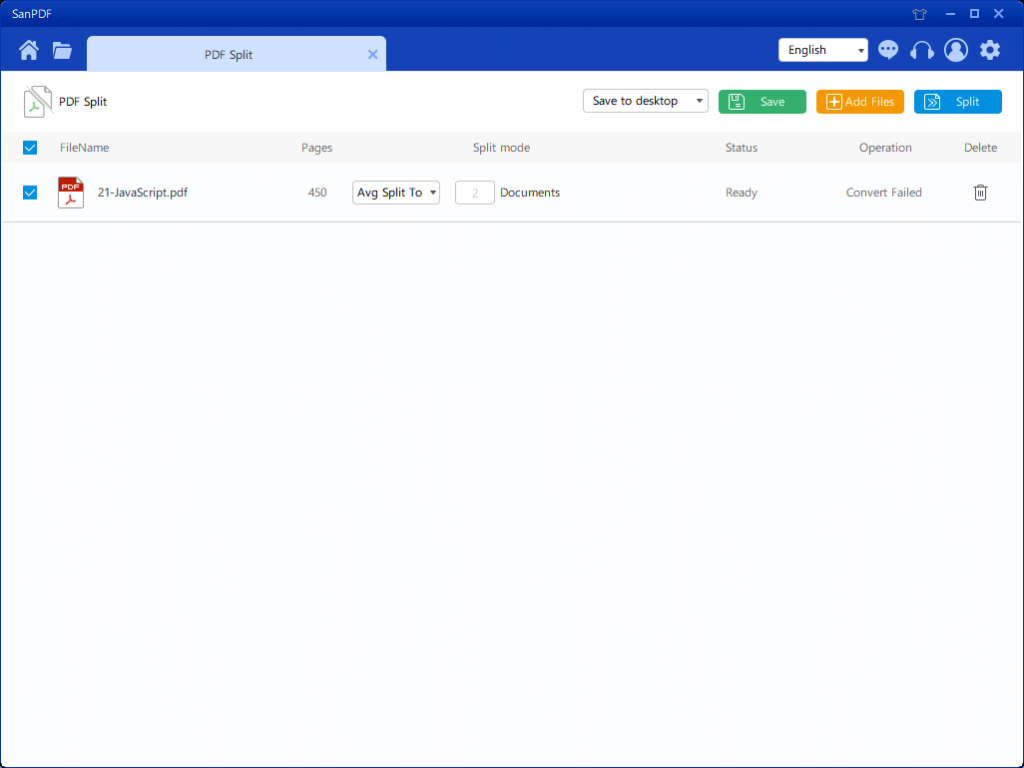
오른쪽 상단 모서리에는 세 가지 색상 버튼이 있으며 녹색은 Sava입니다. 파일을 저장할 특정 디렉토리를 선택할 수 있습니다. 노란색 파일 추가는 파일을 추가하는 버튼입니다. 이 버튼을 클릭하여 분할하려는 파일을 선택할 수 있습니다. 파란색은 병합을 시작하고 클릭하면 프로그램이 파일 분할을 시작합니다. 파일을 선택한 후 그림의 드롭 다운 메뉴에서 저장할 위치와 분할 할 옵션 유형을 선택할 수 있습니다. 원하는 옵션을 선택한 후 오른쪽 상단 모서리에있는 파란색 버튼을 클릭하여 프로세스를 시작하십시오. 분
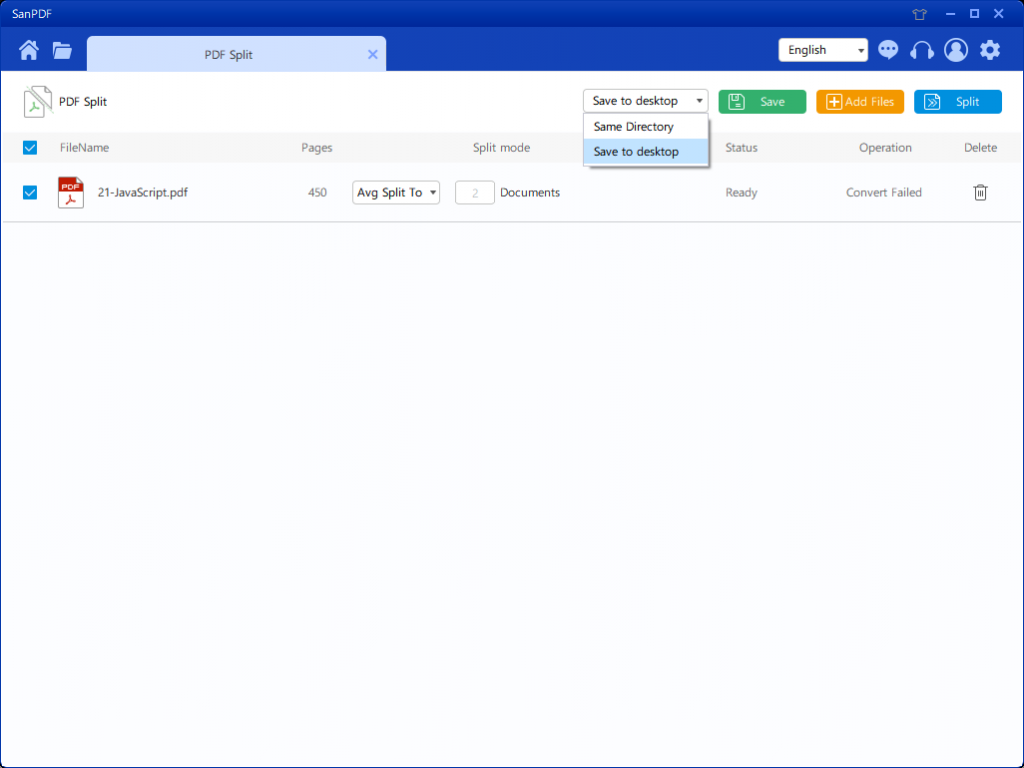
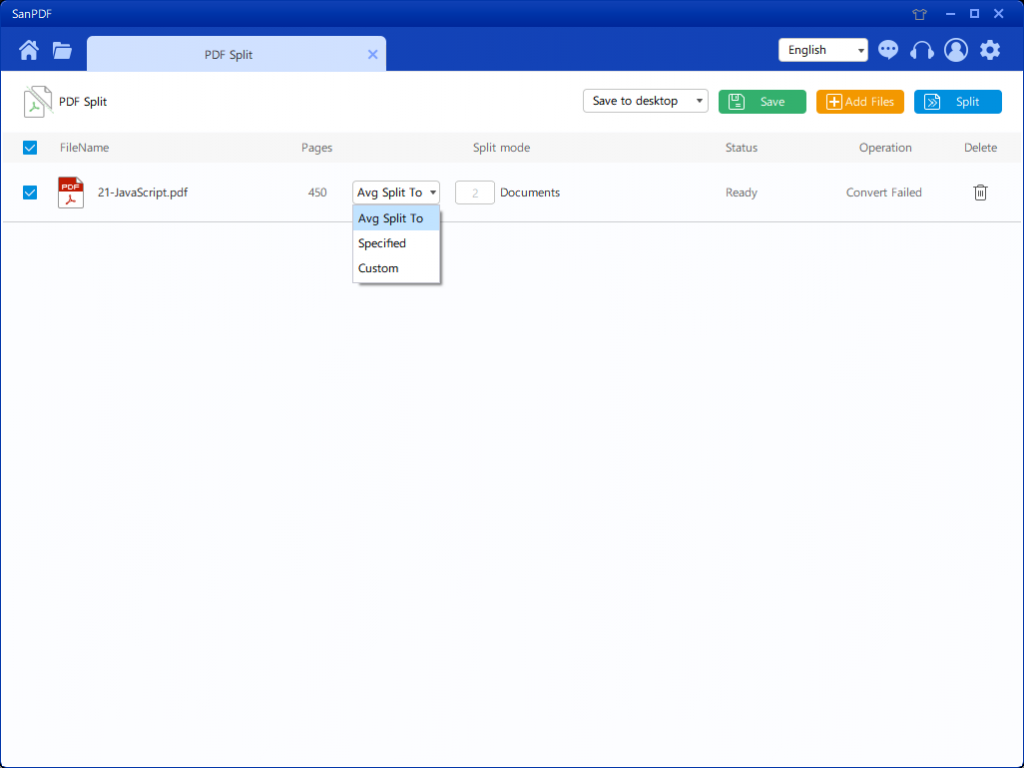
옵션을 설정 한 후 파란색 버튼을 클릭하여 분할을 시작할 수 있습니다. 분할이 완료되면 파일 번호가 소스 파일 이름에 추가 된 것을 볼 수 있습니다. 이것은 분할 파일입니다.
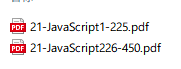
SanPDF는 다음 팀에서 개발했습니다. Sanshangyun Technology Co., Ltd 등 다양한 문서 형식을 지원합니다 PDF 및 전자 책. 또한 PDF와 사무실 간 변환 기능을 제공합니다 서류.
우리는 편리한 만들기 위해 최선을 다하고 있습니다 인터넷 사용자를위한 지능형 제품. 우리는 응용 프로그램을 개발하기를 희망합니다 기술 혁신과 인간화를 통한 삶과 사무실을위한 소프트웨어 디자인 컨셉. 업무 효율성을 높이고 더 많은 것을 가져 오도록 돕고 싶습니다. 삶의 편리함과 삶을 풍부하고 화려하게 만듭니다.
SanPDF는 여러 파일 형식을 지원합니다 PDF, XPS, DjVu, CHM, Mobi, EPUB 전자 책 및 만화책 등이 있습니다.
SanPDF를 사용하면 PDF에서 Word (.doc, .docx), PDF에서 Excel (.xls, .xlsx), PDF에서 PPT (.ppt, .pptx), Word에서 PDF로, Excel에서 PDF로 변환하는 데 도움이 될 수 있습니다. PDF, PPT-PDF 및 PDF-JPEG, PNG, BMP 이미지, PDF 분할 또는 병합